| ■Web上でのメールアカウント発行手順 |
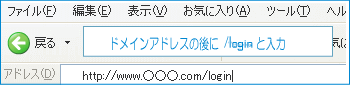 |
| IE(インターネット・エクスプローラー)を開き、アドレス入力欄に取得されたドメイン名を入力し、/loginと続けて入力して下さい。(入力後Enterキー押す) |
|
 |
「ドメイン登録通知書」に記載してあるユーザー名とパスワードを入力
※ID=ユーザー名
※半角英数文字 |
|
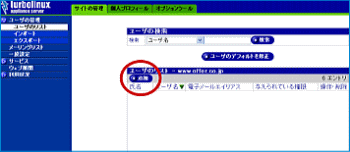 |
|
|
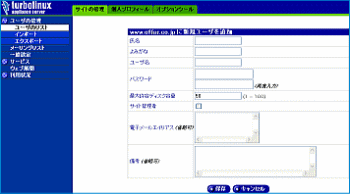 |
テンプレートになっているので指示通りに入力して下さい。
※「氏名」「よみがな」は日本語入力で構いませんが後は半角英数で入力して下さい。
※サイトの管理者をチェックすると②のところで、入れるようになります。(保管要)
※1つのサーバーで運営・管理をしているためパスワードが重複する可能性がありますのでその場合は違うユーザ名を入力しないとエラーとなります。
~ユーザ名で「info」などはよく使用されるため重複しますので、その場合は電子メールエイリアスのところに「info」と入れていただいてユーザ名を違う名前に設定してください。 |
|
 |
| ■OutLook上でのメールアカウント登録手順 |
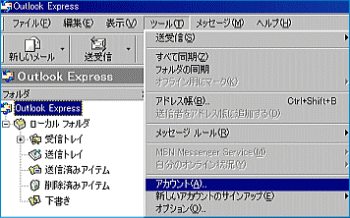 |
Outlook・Expressを起動します。
「ツール」から「アカウント」を選択します。 |
|
 |
| 「メール」のタグを選択し、「追加」から「メール」を選択します。 |
|
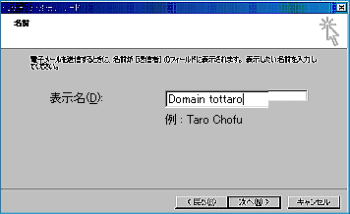 |
お名前を登録してください。
メールを送ったとき差出人として表示されますのできっちりしたものがよろしいと思います。 |
|
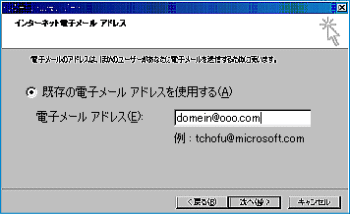 |
電子メール(メールアカウント)を登録します
サイト管理画面(IE)で作成した自分のメールを入力して下さい。 |
|
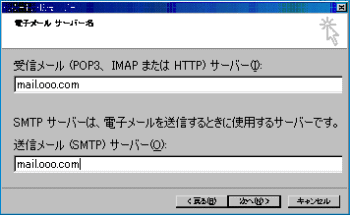 |
電子メールサーバー名を入力します
「ドメイン登録通知書」に記載されている「電子メール情報」をそれぞれ入力して下さい。 |
|
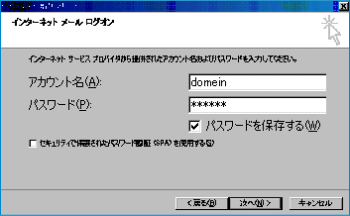 |
アカウント名のところに「ユーザ名」(IEから新規登録した)をパスワードには、これも新規作成したご自分のパスワードを入力して下さい。
「次へ」に行き、これで一通り完了です。
※電子メールエイリアスで「info」などを設定した方は④の入力ではそのまま、info@ooo.comと入力しここでのアカウント名にはユーザ名を入力して下さい。 |
|